百度网盘内容怎么用迅雷下载?百度云盘文件用迅雷下载方法
百度网盘里面的内容一般都是默认到浏览器下载了,想离线后台下载的话很多人都想要设置到迅雷吧,百度云盘文件内容怎么使用迅雷下载可以采用下文方法。
百度网盘内容怎么用迅雷下载
1、要用迅雷下载百度云里的文件,首先要对浏览器进行设置,打开菜单,选择“选项”这个按钮
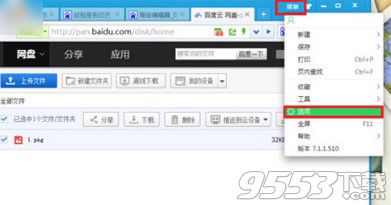
2、在“基础设置”中选择“下载设置”,然后在弹窗中选择“选择默认下载工具”,然后选择“使用迅雷下载”,就设置完成了。
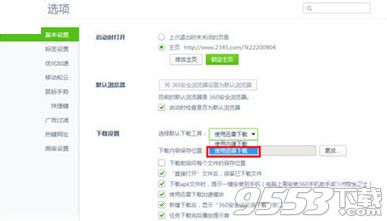
3、回到百度云,选中要下载文件,点击“下载”,自动启动下载软件,下载多个文件时,逐一点击下载即可。
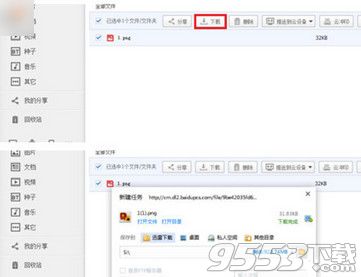
关键词: 百度云盘 迅雷